来源:www.uzhushou.cn 时间:2017-11-16 10:17
经常使用电脑用户们总会碰到一些问题,最近有位win7用户就碰到了一个问题,该用户打开电脑之后发现桌面的全部图标都变成windows media player的图标,点击打开也是windows media player播放器,也就是大家说说的exe文件关联错误,那么win7系统exe文件关联错误怎么办呢?今天为大家介绍win7系统exe文件关联错误的解决方法。
exe文件关联修复方法:
1、首先点击“开始”按钮打开“开始”菜单,点击打开“运行”,输入“regedit”并按下回车键打开“注册表编辑器”;如图所示:
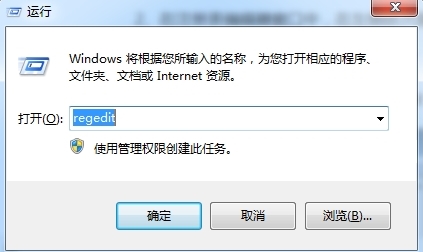
2、在注册表编辑器窗口中,在左侧依次展开“HKEY_CURRENT_USER\SOFTWARE\MICROSOFT\WINDOWS\currentversion\Explorer\FileExts\.lnk”;如图所示:
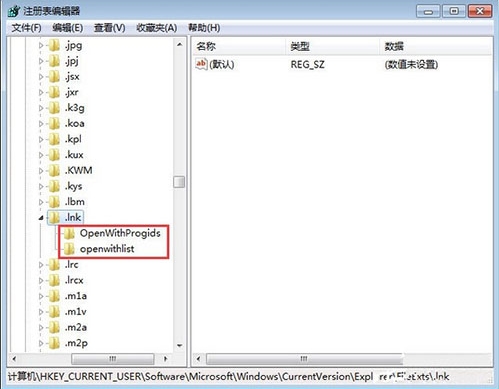
3、展开“.ink”项,删除“openwithlist ”和“ openwithprogids”以外的所有项;如图所示:
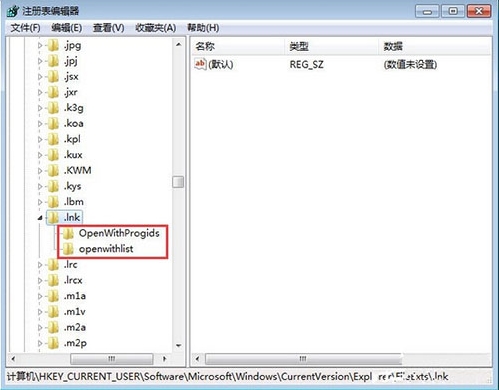
4、然后点击“openwithlist ”,在右侧删除“默认”值以外的所有值;如图所示:
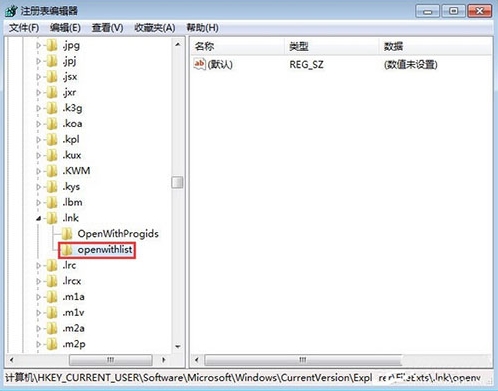
5、点击“openwithprogids”,在右侧删除“默认”和“lnkfile”以外的所有值。如图所示:
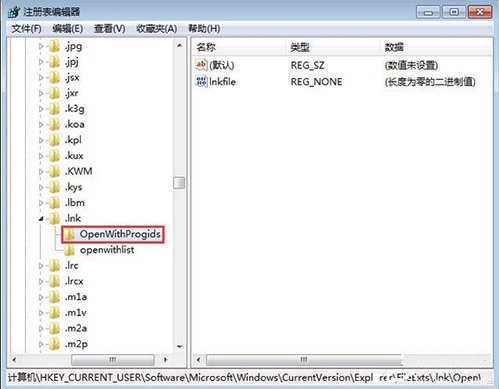
关于win7系统exe文件关联错误的解决方法就为大家分享到这边来了,如果用户们使用电脑的时候也碰到了exe文件关联错误的问题可以参考上述方法步骤进行解决哦,希望本篇教程对大家有所帮助,更多精彩教程请关注u助手官方网站。
责任编辑:u助手:http://www.uzhushou.cn